Euer Display strahlt blaues Licht aus – das Licht, das ihr tagsüber sehen, das euch nachts wach halten kann. Um euch beim Einschlafen zu helfen, schaltet das Nachtlicht ein und euer Display zeigt nachts wärmere Farben, die eure Augen schonen.
Die Nachtmoduseinstellungen werden in den Registrierungsschlüsseln unten für den aktuellen Benutzer gespeichert.
Computer\HKEY_CURRENT_USER\SOFTWARE\Microsoft\Windows\CurrentVersion\CloudStore\Store\DefaultAccount\Current\default$windows.data.bluelightreduction.bluelightreductionstate
Öffnet das Aktionszentrum.
Klickt auf die Schaltfläche Nachtmodus, um sie ein- oder auszuschalten.
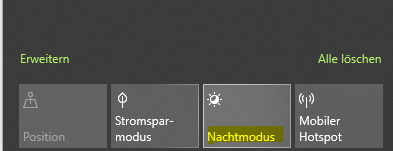
Windows 10: Nachtmodus über Einstellungen vornehmen
Ich bin seit mehreren Jahren als leidenschaftlicher ITler unterwegs. Schreibe gerne über Windows und WordPress-Themen & Co. auf der Seite. Darüber hinaus bin ich seit 2008 als selbständiger SEO-Berater tätig. Also falls ihr Beratung in Sachen PC oder SEO braucht, gerne kontaktieren🙂
Wir hoffen, unsere Artikel konnten euch bei eurer Problemlösung helfen? Wenn ihr unsere Arbeit unterstützen möchtet, würden wir uns über eine kleine PayPal-Kaffeespende freuen. Vielen Dank!